例えばExcelで来年分の1月から12月までのシートを作成したり、各店舗ごとにシートを作成したりすることってありませんか?
このように大量にシートを作成するときにうってつけのテクニックがあります。
本日は、この大量のシートを一括作成する最速テクニックをご紹介いたします。
大量のシートを一括作成する方法
今回は家計簿を作成するために、2025年1月から12月までのシートを一括作成する方法をご紹介いたします。
作成するシートの名前を入力する
シート名にしたい名前一覧を作成します。
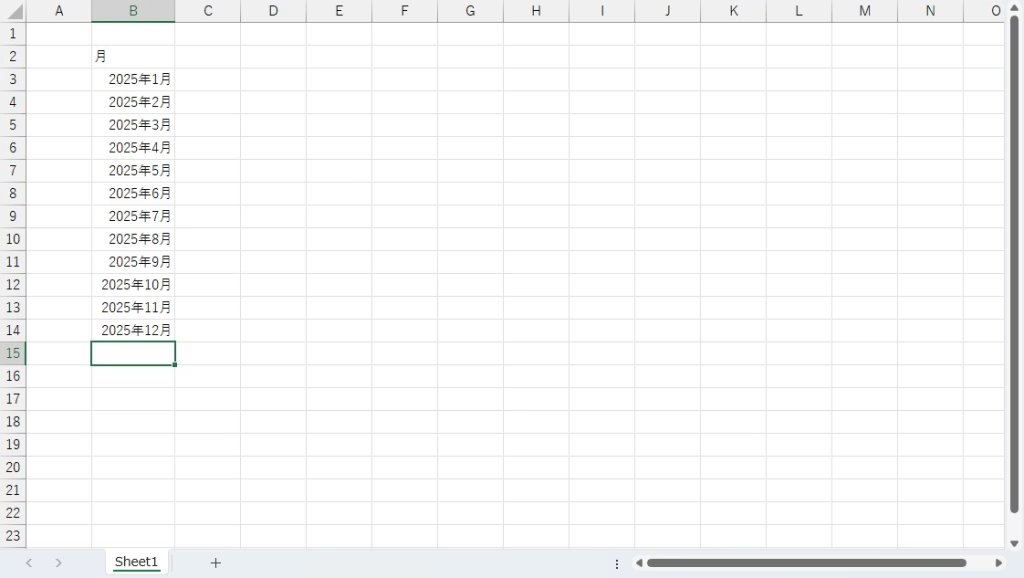
ピボットテーブルを作成する
この名前一覧を元に、ピボットテーブルを作成します。ピボットテーブルは、[挿入]タブの[テーブル]グループの[ピボットテーブル]から作成することができます。
次のように範囲選択し、[テーブルまたは範囲から]をクリックします。
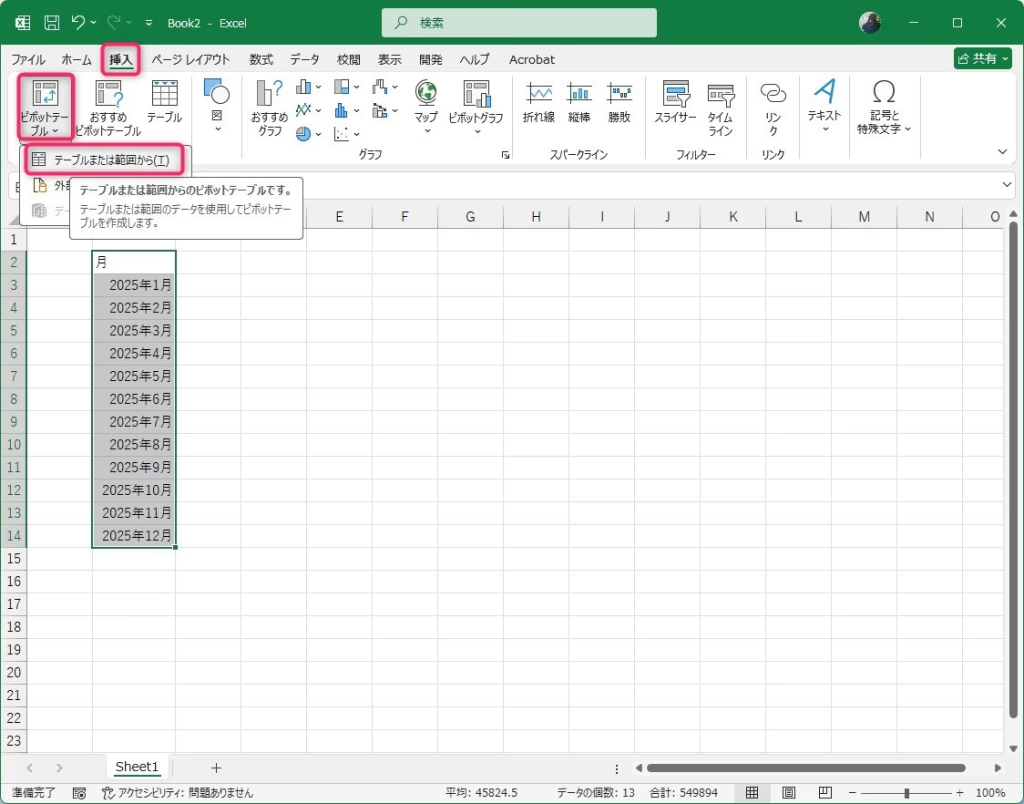
次のような確認画面が出ますので、[OK]をクリックします。
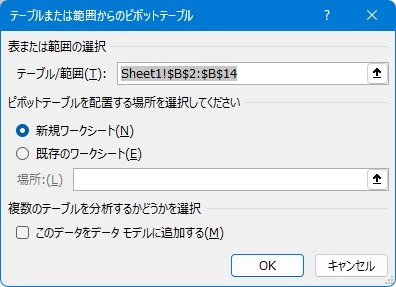
ピボットテーブルが作成されました。
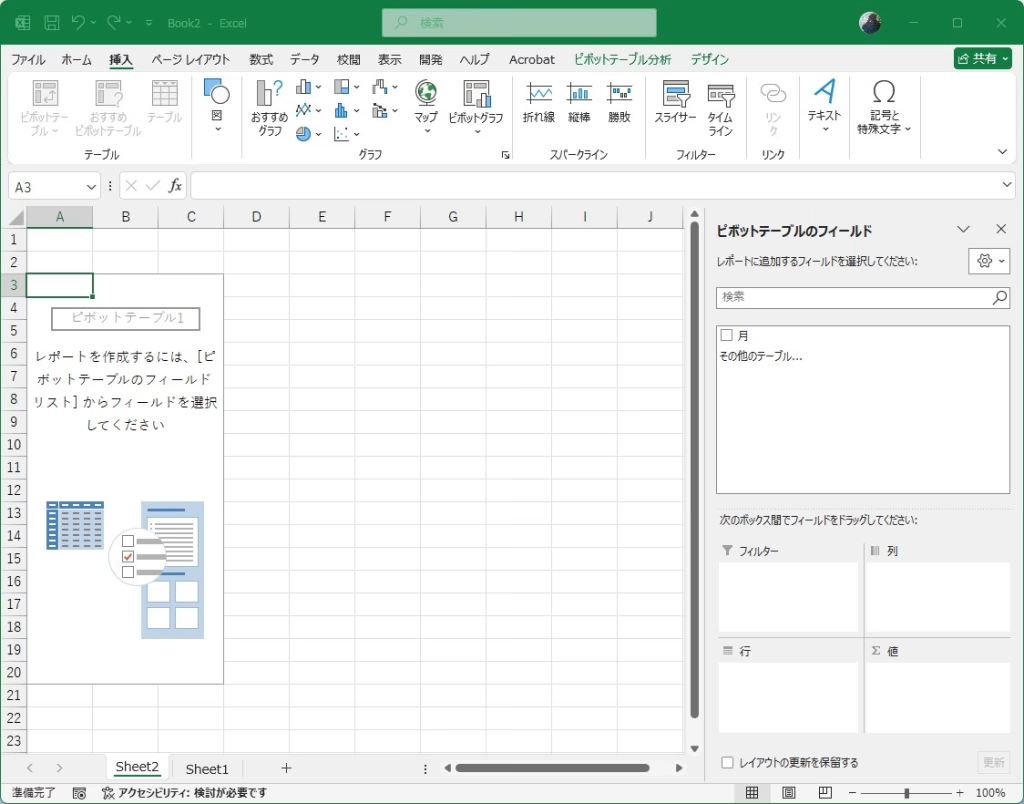
月をフィルターに追加する
画面右の「月」を「フィルター」の欄にドラッグ&ドロップして追加します。
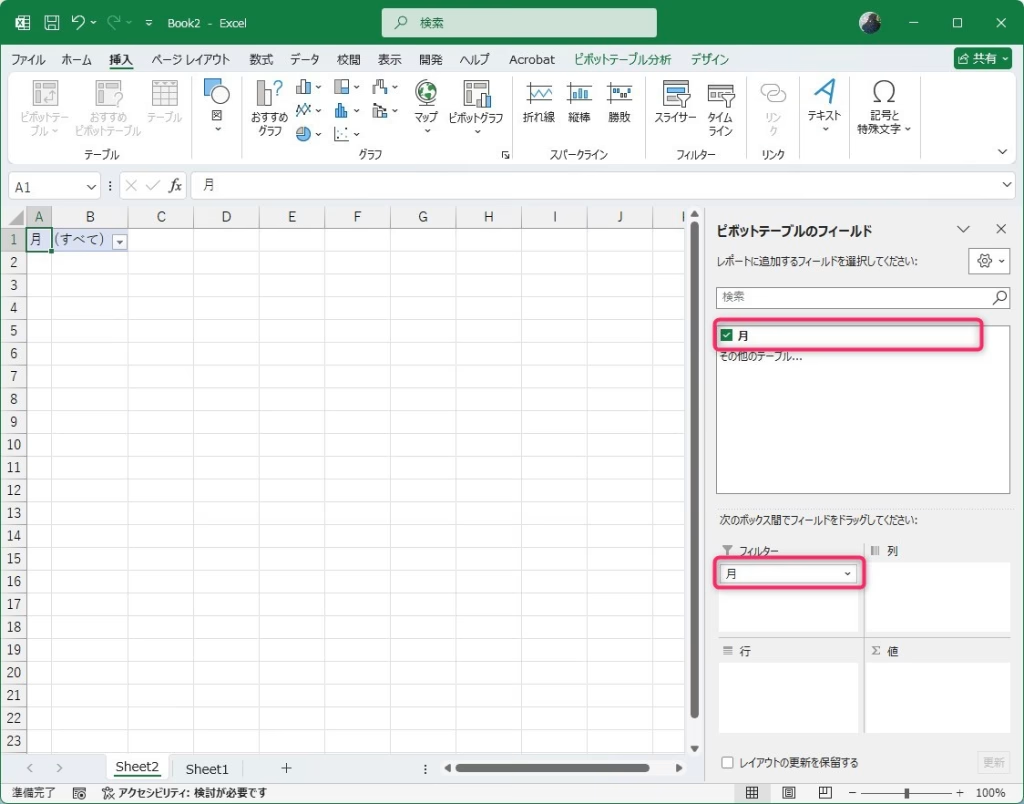
レポートフィルターページの表示を行う
ここまで出来ましたら、[ピボットテーブル分析]タブの[テーブル]グループの[ピボットテーブル]の中の[オプション]から[レポートフィルターページの表示]をクリックします。
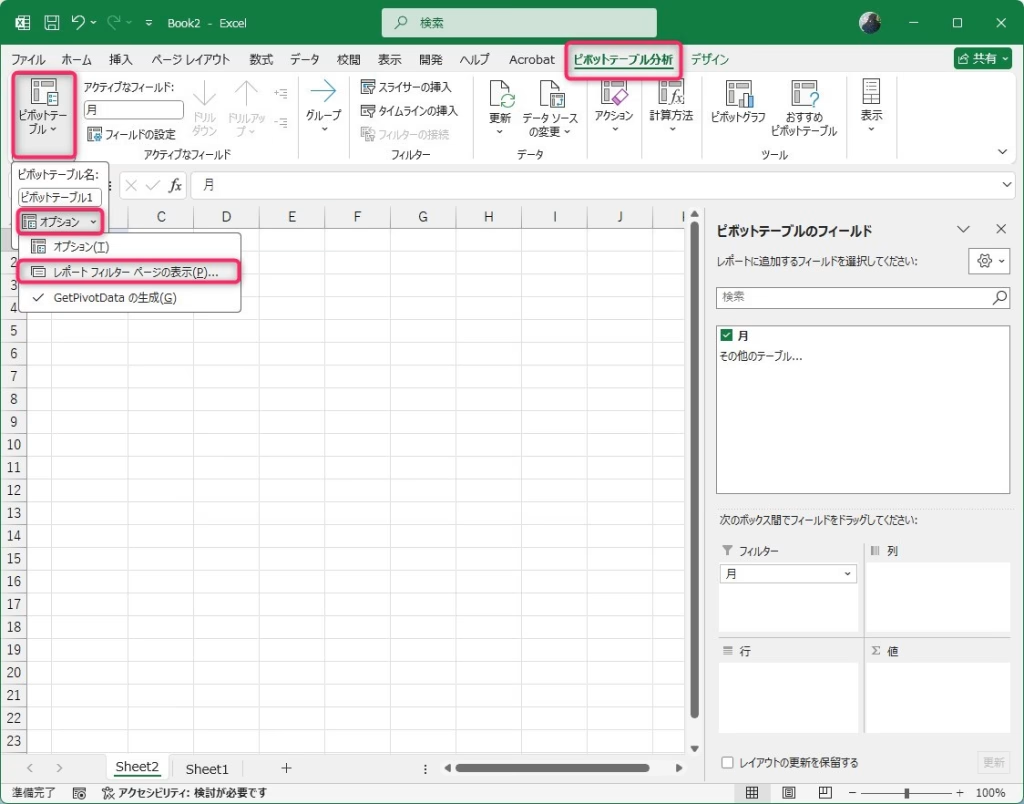
次のような確認画面が出ますので、[OK]をクリックします。
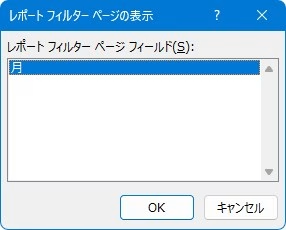
シートが作成された!
すると、シートが大量に作成されたことが確認できます。お疲れ様でした。
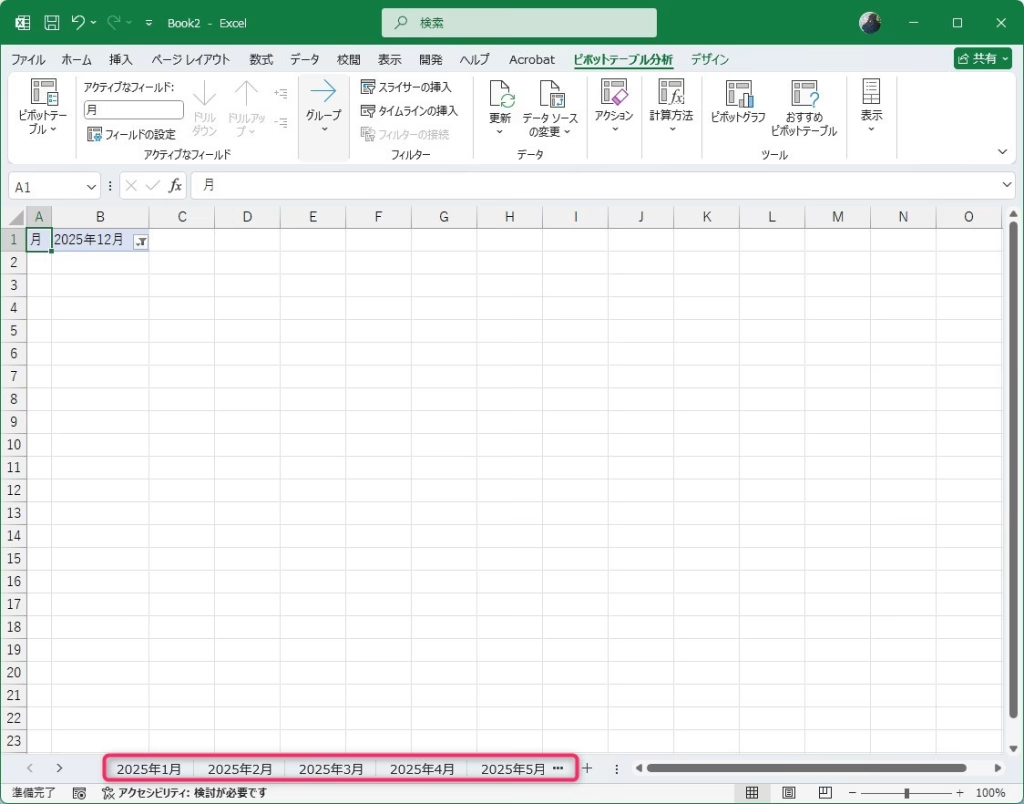
不要なデータを削除する
A1:B1のデータは不要ですので、シートが作成されたら消してしまって構いません。
- まず、消したいデータを範囲選択します。
- 次に最初のシート(2025年1月)のシート名をクリックし、一番最後(2025年12月)のシートをSHIFT+クリックするとすべてのシートが選択されます。
- 最後に、Deleteキーを消すと、すべての選択したシートからデータが削除されます。
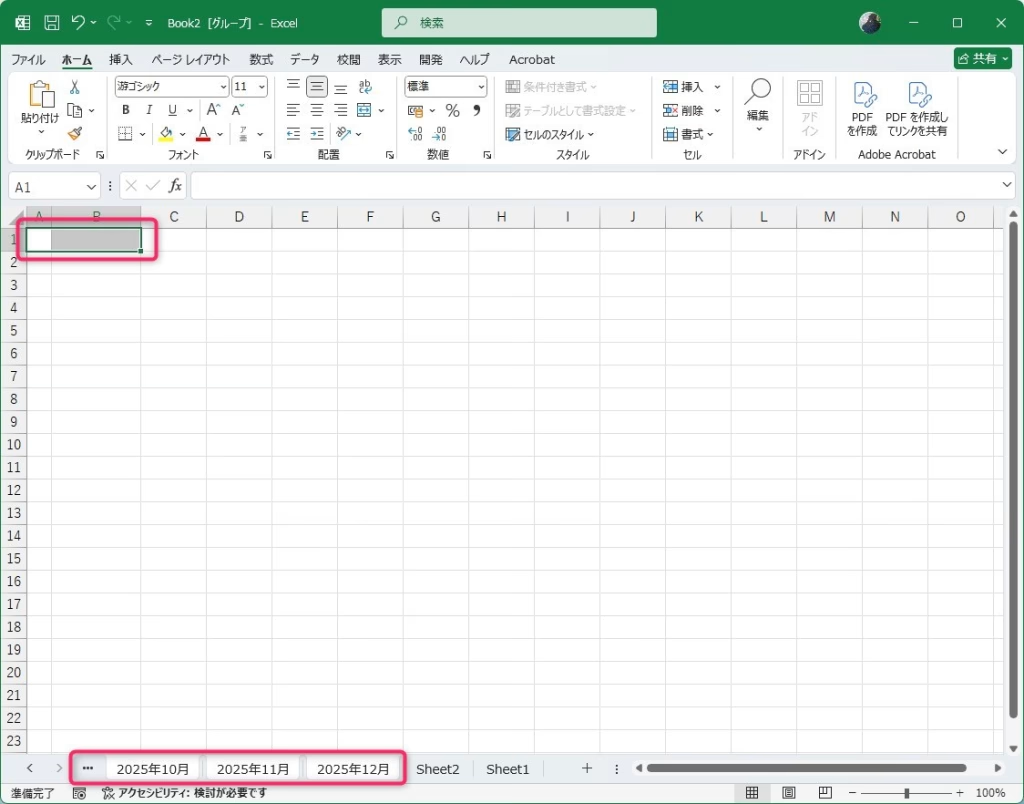
作成したシートの内容をすべてのシートにコピーする方法
これはおまけですが、1月分として作成した家計簿の内容を12月分まで一括でコピーする方法をご紹介いたします。
例えばこんなシートを作成した
例えば、シート[2025年1月]に、このような家計簿を作成したとします。
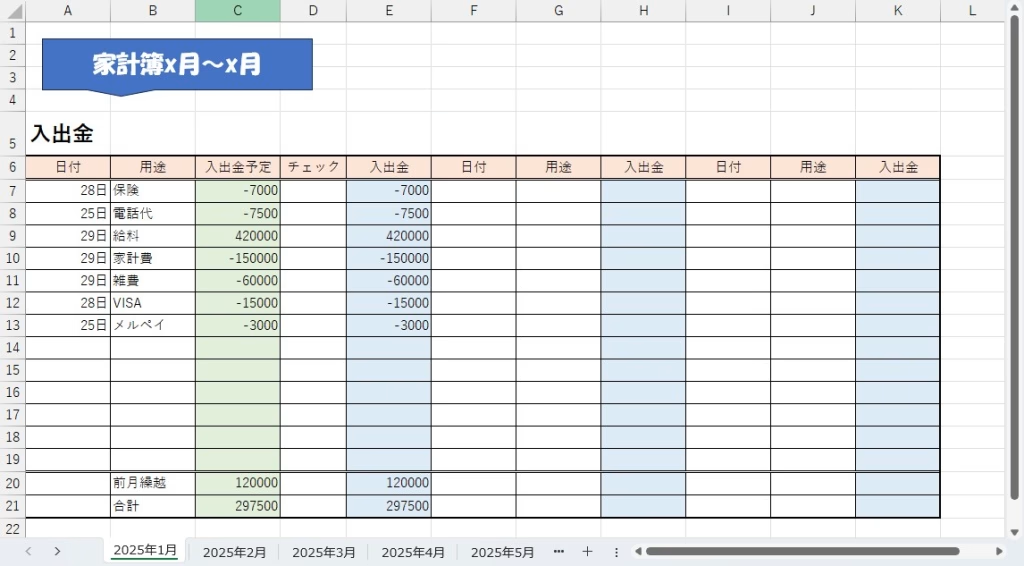
コピーしたい範囲を選択する
最初のシート(1月分)のコピーしたい範囲を選択します。
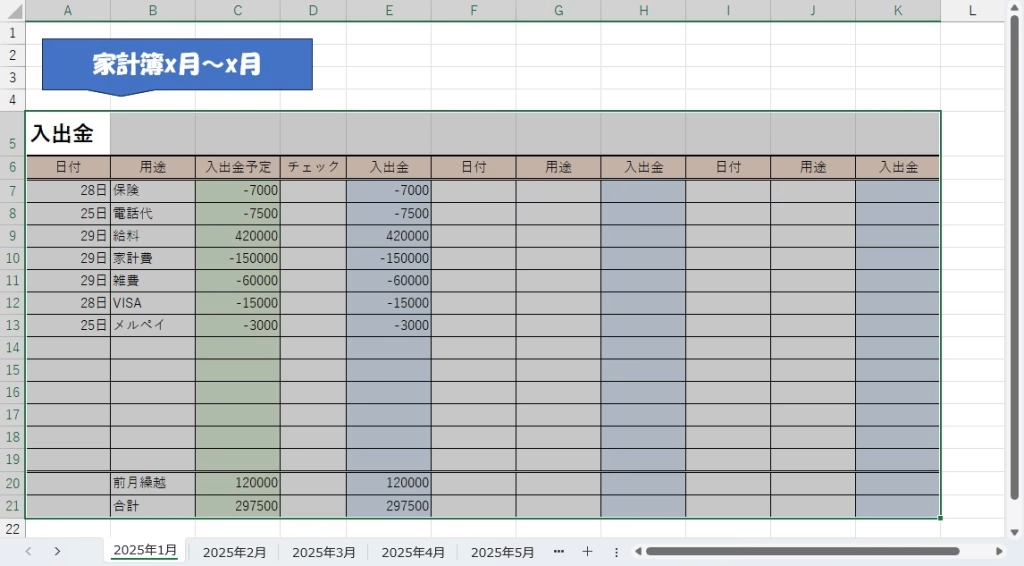
コピーしたいシートを全選択する
最後のシート(12月分)をSHIFT+クリックして、1月分~12月分までのすべてのシートを選択します。
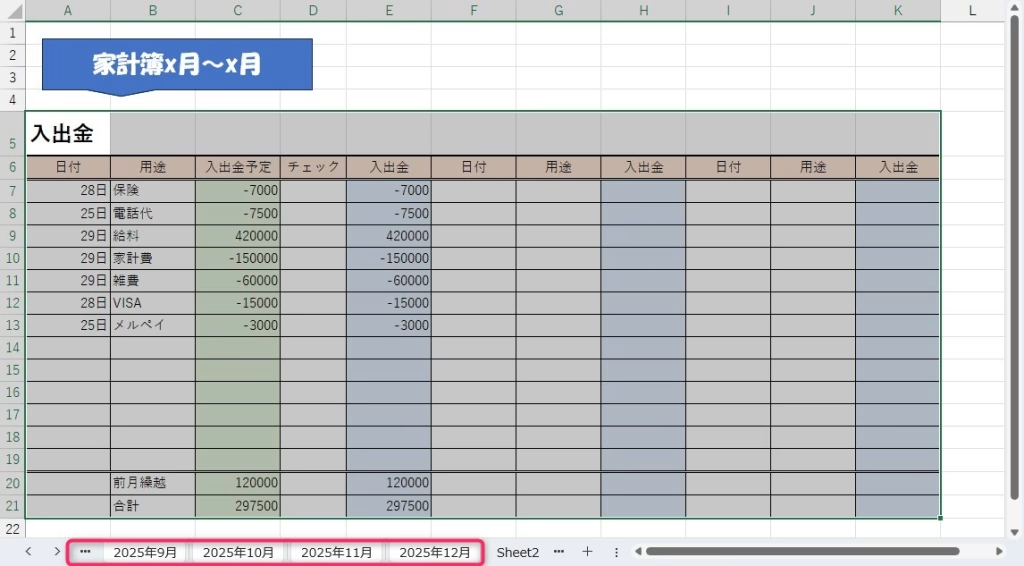
作業グループへコピーを行う
[ホーム]タブの[編集]グループの[フィル]から[作業グループへコピー]をクリックします。
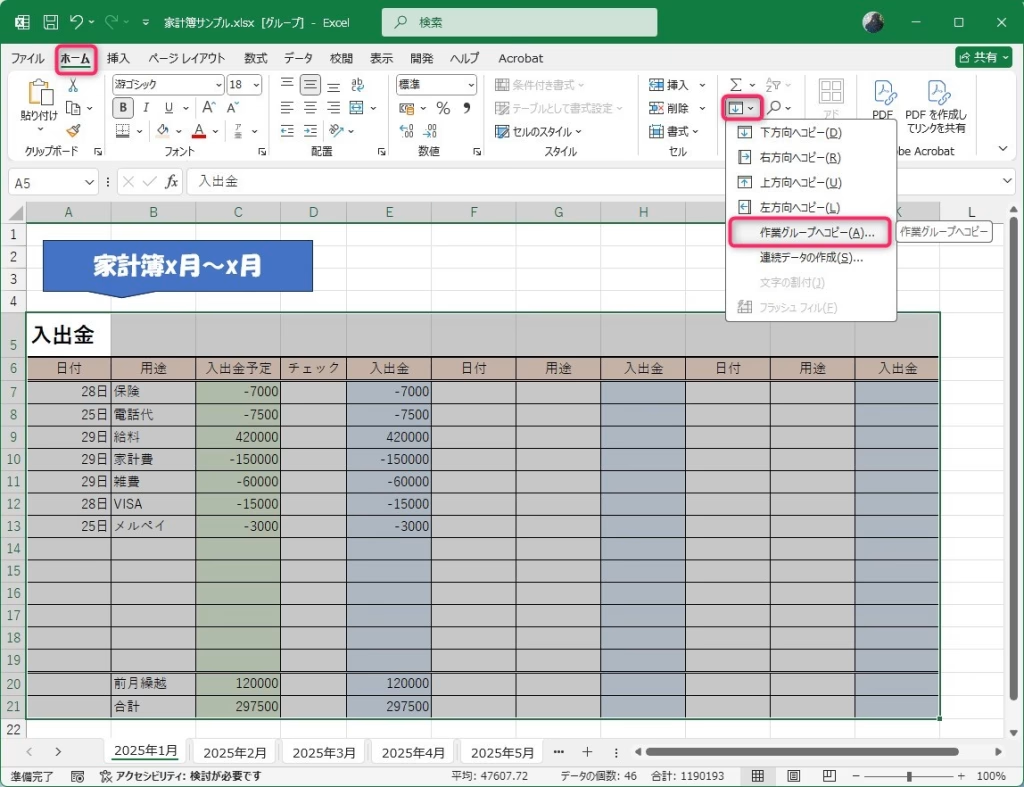
[すべて]を選択し、[OK]をクリックすると、すべてのシートに最初のシートの内容がコピーされます。お疲れ様でした。
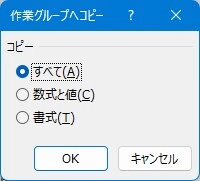
書式もしっかりコピーされるので、最初のページをしっかりと作り込めばあとは一括でコピーしてすぐに使用することができます。
便利ですね。
ただし、私がやってみた感じでは、図形はコピーできないようでした。また、列幅・行幅もコピーできないので、ここは手動で調整する必要があります。
すこし不便ですね。
最後に
いかがでしたでしょうか?
大量のシートを一括で作成する神ワザ、最速テクニックをご紹介いたしました。
皆さまのお役に立てたならば幸いです。

ではでは、参考までに。

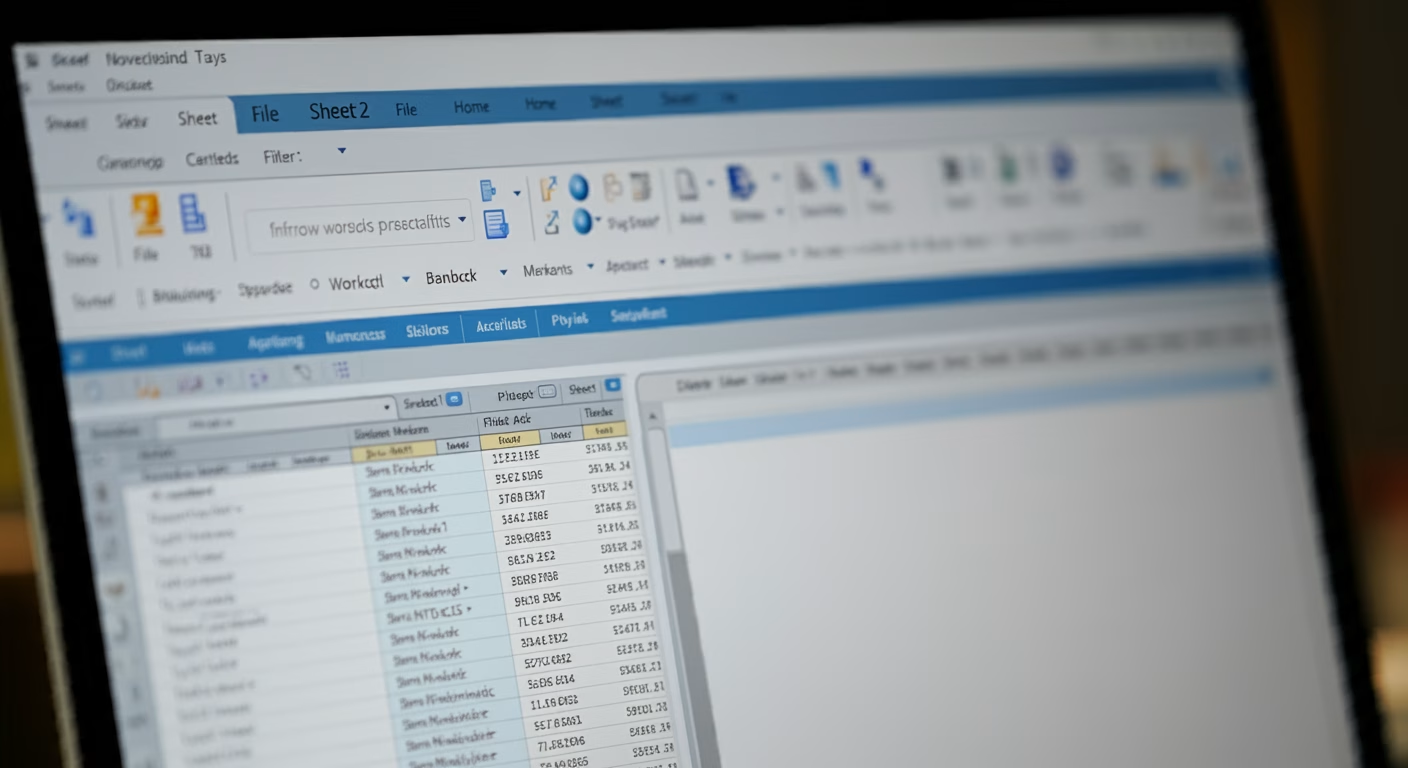
コメント